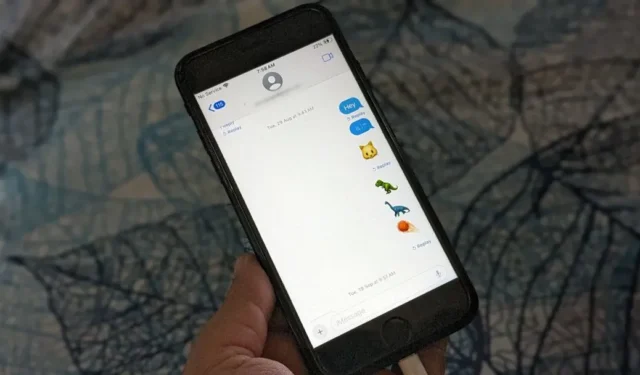
Recientemente, una de mis amigas me envió un mensaje diciendo que no podía enviar mensajes de iMessage a su padre a pesar de que podía enviar iMessages a todos los demás contactos. Si estás pasando por el mismo problema, esta publicación debería ayudarte. Aquí he compilado una lista de soluciones para solucionar el problema de que iMessage no funcione para un contacto en particular.
Solución 1: Pídale al destinatario que verifique si iMessage está habilitado en el teléfono
Una de las principales razones por las que es posible que no pueda enviar mensajes a una persona en particular desde un iPhone podría ser porque accidentalmente pudo haber desactivado el servicio iMessage en su teléfono.
Dígales que sigan los pasos que se detallan a continuación para habilitar iMessage:
1. Abre Configuración en tu iPhone y ve a Mensajes .
2. Habilite la palanca junto a iMessage. Si ya está verde, apágalo y habilítalo nuevamente.

3 . Reinicia tu teléfono. Si recibe un error de activación fallida de iMessage, aprenda cómo solucionarlo.
Solución 2: reiniciar el teléfono
Antes de pasar a las otras correcciones, debes reiniciar tu iPhone . Pídale al destinatario que intente reiniciar su teléfono porque simplemente funciona y hay una razón detrás de ello .
Solución 3: cambie entre el número de teléfono del destinatario o el ID de correo electrónico para enviar el mensaje
iMessage funciona tanto con números de teléfono como con ID de correo electrónico. Existe la posibilidad de que el destinatario haya eliminado el número de teléfono o el ID de correo electrónico al que intenta enviar un iMessage. Entonces, si intentas enviar un iMessage a un número de teléfono, usa su ID de correo electrónico o viceversa. Deberá crear un nuevo hilo de mensajes para el mismo.
Solución 4: Pídale al destinatario que verifique si el correo electrónico y el número de teléfono están seleccionados en la configuración de iMessage
Continuando con el punto anterior, si no puede enviar iMessage a su ID de correo electrónico o número de teléfono, pídales que verifiquen la configuración de iMessage y seleccionen las opciones de número de teléfono e ID de correo electrónico como se muestra a continuación. Por ejemplo, si la esposa de alguien tenía activo el servicio iMessage pero su número no estaba seleccionado en la sección Enviar y Recibir. Entonces no pudo recibir iMessage en su número.
1. En Configuración de iPhone , vaya a Mensajes y toque Enviar y recibir.

2. Seleccione el número de teléfono y el ID de correo electrónico en la sección Puede recibir mensajes de iMessage y responder desde.

Solución 5: cambie entre el número de móvil y el correo electrónico en la configuración Iniciar nuevas conversaciones
Del mismo modo, puedes intentar cambiar de tu número de móvil a tu dirección de correo electrónico o viceversa en la configuración de iMessage. Sé que entonces estarás pensando ¿cómo funciona iMessage para otros contactos? Bueno, la tecnología a veces puede actuar de forma extraña debido a errores. Nunca se sabe cuándo una solución extraña resolverá el problema.
1. Vaya a Configuración > Mensajes > Enviar y recibir.

2 . Desmarque su número de teléfono y seleccione su dirección de correo electrónico de iCloud en la sección Iniciar nuevas conversaciones desde o desmarque el correo electrónico y seleccione el número de teléfono.

3. Envíe un mensaje al contacto problemático. Si se vuelve azul, es señal de iMessage. Regrese y cambie al modo original de envío del mensaje.
Solución 6: guardar manualmente la ID de correo electrónico en Contactos
Muchos usuarios de iMessage sugieren que guardar la dirección de correo electrónico del destinatario manualmente en los contactos les funcionó. Esto es lo que debes hacer:
1. Abra la aplicación Contactos y cree un nuevo contacto con el ID de correo electrónico de la persona.
2. Abra la aplicación Mensajes e inicie una nueva conversación. Ahora, ingrese la dirección de correo electrónico de la persona en el cuadro Para en lugar del nombre de la persona que guardó en el paso 1.
3. Ingresa tu mensaje y envíalo. Con suerte, se enviará como un iMessage.
Solución 7: seleccione la etiqueta del iPhone para la tarjeta de contacto
Un truco extraño que funciona es cambiar la etiqueta del número de teléfono del destinatario en la aplicación Contactos al iPhone desde el móvil, casa, trabajo, etc. Aquí se explica cómo hacerlo:
1. Inicie la aplicación Contactos y abra el contacto.
2. Toque Editar y luego toque la etiqueta que aparece junto a su número.

3 . Seleccione el iPhone de la lista y toque Listo para guardar los cambios.

4. Ahora, intenta enviar un iMessage a este contacto para comprobar si funciona.
Solución 8: intente enviar un iMessage desde Mac
Si tienes una MacBook, inicia sesión en iMessage y envíale un mensaje de texto a la persona desde allí. Luego, abre la aplicación Mensajes en tu iPhone y ve al mismo hilo de mensajes. Ahora intenta enviar un mensaje. Debe enviarse como un iMessage.
Solución 9: asegúrese de que ninguno de los dos haya bloqueado al otro
Sin querer, es posible que hayamos bloqueado a alguien , y luego, cuando intentamos enviarle un mensaje, nos preguntamos por qué no fue. Nos preguntamos qué está pasando. Dado que bloqueamos accidentalmente, podríamos descartar consultar la lista de bloqueo. Pero siempre debes consultar la lista de bloqueados en tales situaciones.
1. Vaya a Configuración > Mensajes > Contactos bloqueados para ver una lista de números/contactos bloqueados.

2. Si encuentra el contacto en la lista de bloqueados, toque Editar y presione el ícono rojo menos (-) al lado del contacto.

3. Toque el botón Desbloquear para eliminarlos de la lista de bloqueados. Finalmente, toque Listo para guardar los cambios.

4 . Dígale al destinatario que revise también su lista de bloqueados.
Solución 10: vuelva a habilitar iMessage
A veces, es posible que su ID de Apple cierre sesión en los mensajes o porque haya cambiado la contraseña de su ID de Apple. Para solucionarlo, vuelva a habilitar el servicio iMessage en su teléfono y se le pedirá que ingrese la nueva contraseña.
Vaya a Configuración > Mensajes y desactive la opción junto a iMessage . Espera unos segundos y vuelve a encenderlo.

Solución 11: eliminar el hilo de mensajes actual y crear uno nuevo
Otra solución que ha ayudado a muchos usuarios es eliminar el hilo de mensajes existente con la persona a la que intentas enviarle un iMessage e iniciar un hilo nuevo.
Otras soluciones que deberías probar:
Además de las correcciones anteriores, pruebe estas para solucionar que iMessage no funcione para un problema de contacto:
- Actualizar software: vaya a Configuración > General > Actualización de software. Instale cualquier actualización disponible.
- Verifique la conexión a Internet: asegúrese de tener una conexión a Internet que funcione. Intente enviar un iMessage a algún otro contacto. Reinicia tu Wi-Fi.
- Eliminar calendarios compartidos : elimine a la persona de cualquier calendario que haya compartido con ella.
- Restablecer la configuración de red : Vaya a Configuración > General > Transferir o Restablecer iPhone > Restablecer > Restablecer configuración de red.
Hora de enviar y recibir mensajes
Esas fueron algunas de las mejores formas de arreglar que iMessage no funcione para un problema de contacto. Si encuentra otra solución, háganoslo saber en los comentarios a continuación. Es posible que los hayas silenciado si no recibes notificaciones de mensajes de un contacto. Esto es lo que sucede cuando silencias a alguien en los mensajes del iPhone.




Deja una respuesta